MP3 디스크를 자동차에 굽는 방법: 단계별 지침, 기능 및 권장 사항
많은 운전자들은 여행 중에 음악을 듣는 것을 좋아합니다. 그러나 라디오가 항상 그들의 요구를 충족할 수는 없으므로 자동차 플레이어에 삽입된 디스크에서 좋아하는 트랙을 듣는 것이 선호됩니다. 오늘날 MP3 오디오 형식이 가장 일반적이기 때문에 자동차에서 MP3 디스크를 5분 안에 좋은 품질로 녹음하는 방법에 대한 의문이 즉시 제기됩니다. 여기에는 몇 가지 조치 옵션이 있지만 어떤 경우에도 몇 가지 뉘앙스를 고려해야 합니다.
MP3 디스크를 자동차에 굽는 방법: 어떤 미디어를 선택해야 할까요?
녹화할 디스크를 선택하여 준비를 시작해야 합니다. 오늘날 가장 일반적인 디스크는 CD 및 DVD 표준으로, R(일회성 굽기 미디어)과 RW(재기록 가능 디스크)의 두 가지 주요 버전으로 제공됩니다.
무엇을 선택할까요? CD 미디어(재기록 가능 미디어 포함)는 현대 표준에 따르면 공간이 거의 없기 때문에 과거의 일이 되어가고 있습니다. 그러나 DVD를 항상 사용할 수는 없습니다. 자동차의 플레이어 자체가 DVD를 인식하지 못할 수도 있기 때문입니다. 일회용 "공백"을 선택하는 옵션도 비실용적입니다. 시간이 지남에 따라 긁힘 등으로 인해 디스크를 사용할 수 없게 될 수 있습니다. 예, 해당 미디어는 다시 녹음할 수 없습니다. 따라서 최적의 솔루션은 RW 디스크를 선택하는 것입니다. 손상된 경우에도 전체 포맷을 수행할 수 있으며, 손상된 섹터는 나중에 무시되고 정보는 미디어 자체에 다시 기록될 수 있습니다.
광학 매체와 관련된 뉘앙스
또한 자동차에서 듣기 위해 음악을 디스크에 굽는 방법에 대한 질문에서 일부 라디오 모델은 표준 R 형식을 완벽하게 읽더라도 RW 디스크를 읽지 못할 수 있다는 점을 고려해야 합니다.
또한, 양면 또는 이중 레이어 DVD 미디어를 사용하는 경우에도 플레이어에서 인지되는 볼륨에 제한이 있을 수 있으므로 주의가 필요합니다. 따라서 먼저 사용 설명서를 숙지하고 녹음 중인 디스크가 자동차 라디오에서 재생되는지 확인해야 합니다.
파일의 사전 준비
이제 준비 단계에 대해 몇 마디 말하겠습니다. 이 단계가 없으면 컴퓨터에서 MP3 디스크를 자동차에 굽는 방법 문제에 대한 해결책이 불완전할 것입니다. 녹음 과정에서 프로그램에 파일을 추가해야 합니다. 서로 다른 폴더에 있는 경우 나중에 원하는 트랙을 찾기 위해 폴더에서 폴더로 이동할 필요 없이 한 디렉터리에서 추가할 수 있도록 즉시 한 디렉터리에 복사하는 것이 좋습니다.
또한 MP3 형식이 가장 널리 사용됨에도 불구하고 음악은 다른 형식(OGG, FLAC, AIFF 형식, 덜 자주 WAV)으로 표시될 수 있습니다. 하지만 모든 자료는 MP3로 녹음되어야 합니다! 이 경우 먼저 여러 형식의 일괄 처리를 동시에 지원하는 오디오 변환기를 사용해야 합니다.
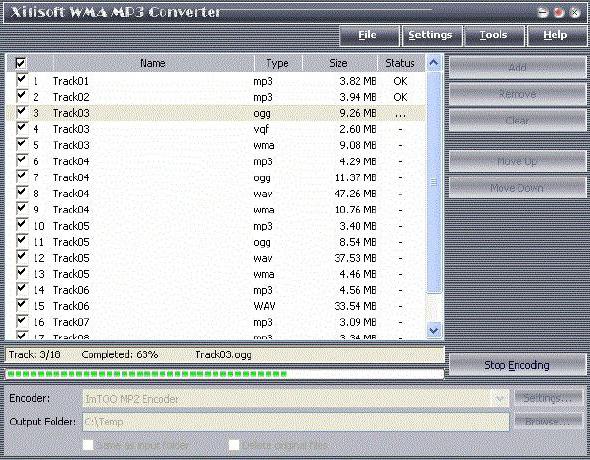
가장 간단한 해결책은 Xilisoft 또는 다른 유틸리티를 사용하는 것입니다. 그 과정에서(주 변환 외에도) 이러한 프로그램에서 원하는 주파수 특성을 설정할 수 있으며, 이는 MP3 형식으로 변환하는 동안 모든 트랙에 자동으로 적용됩니다.
녹음 방법 선택에 대한 일반 규칙
마지막으로 또 다른 중요한 조건은 주파수 특성의 선택입니다. 변환 프로세스 중에 샘플링 주파수 44.1kHz, 비트 전송률 128kbps 및 사운드 깊이 16비트 형식으로 표준 매개변수를 설정하는 것이 좋습니다.
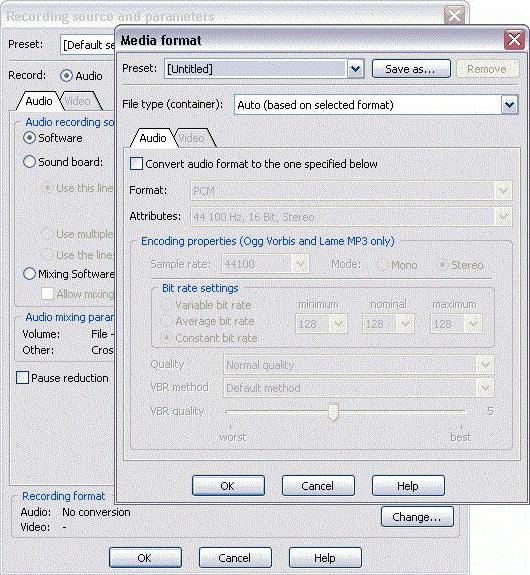
이 경우 트랙은 최소한의 공간을 차지하며 사운드 품질은 높아집니다. 이러한 파일의 크기를 살펴보면 5분 트랙에 약 5~6MB가 소요됩니다.
물론 주파수를 48kHz로 설정하고 비트레이트를 320kbit로 설정하면 품질은 높아지지만, 자동차에 멋진 전문 오디오 시스템이 설치되어 있지 않으면 표준품과 구별이 불가능합니다. 그리고 트랙 자체의 크기는 표준 매개변수보다 훨씬 더 큽니다. 따라서 디스크에 들어갈 수 있는 항목의 수는 더 적습니다.
그리고 잠시만요. 굽는 과정 중에 사용 중인 응용 프로그램과 광학 미디어 자체에서 지원하는 최소 속도를 설정해야 합니다. 이렇게 하면 녹음 과정 중 오류가 방지되고 정상적인 음질이 유지됩니다. 또한 프로그램에 녹음된 내용을 확인할 수 있는 기능이 있다면 이를 활용하는 것이 좋습니다.
자동차에 MP3 디스크를 굽는 방법: Windows를 사용하여 음악을 녹음하는 방법
마지막으로 주요 문제에 도달했습니다. 먼저 타사 프로그램을 사용하지 않고 Windows 도구를 선호하여 MP3 디스크를 자동차에 굽는 방법을 살펴보겠습니다.

빈 미디어를 드라이브에 삽입하면 시스템은 기본적으로 자체 도구를 사용하여 쓰기를 제안합니다. 이 작업을 선택하면 파일을 선택하고 녹음 프로세스를 활성화하라는 메시지가 표시됩니다.
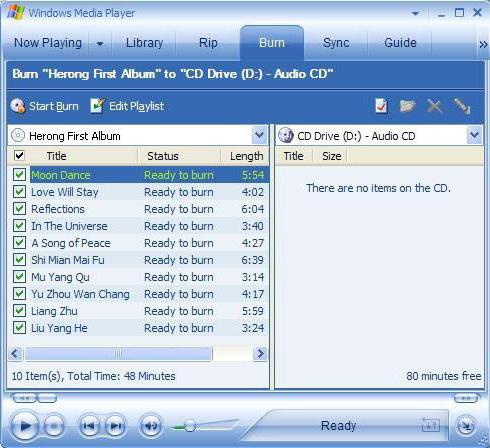
재생 목록에 트랙을 추가한 다음 디스크에 굽기 옵션을 사용해야 하는 표준 Windows Media Player를 사용하는 데에는 사실상 차이가 없습니다. 그러나 대부분의 사용자는 시스템 도구의 기능이 극도로 제한되어 있기 때문에 시스템 도구를 신뢰하지 않습니다.
타사 소프트웨어 선택
타사 소프트웨어의 경우 오늘날 MP3 디스크를 빠르게 만들 수 있는 많은 프로그램을 찾을 수 있습니다. 그러나 확실한 리더는 Nero Burning ROM 패키지입니다.
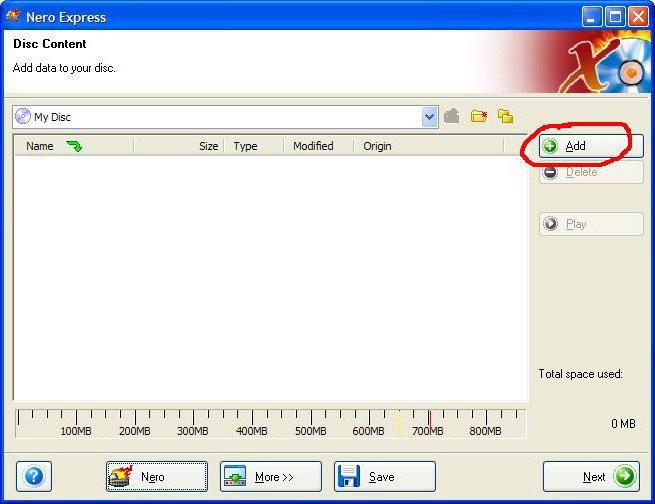
특히 이 프로그램을 사용하면 MP3 디스크를 최대한 빨리 굽는 방법에 대한 문제를 완전히 초보적인 방법으로 해결할 수 있습니다. 전체 소프트웨어 패키지의 일부인 Nero Express를 실행하는 경우 "데이터 디스크 만들기"를 선택하고 필요한 파일을 추가해야 합니다. 일반 CD나 다양한 트랙 형식이 포함된 미디어 형식으로 음악 프로젝트를 만드는 것은 권장되지 않습니다. 첫 번째 경우 CDA 트랙은 MP3 파일에 비해 훨씬 더 많은 공간을 차지하고 두 번째로 녹음된 일부 트랙은 단순히 재생되지 않을 수 있습니다.
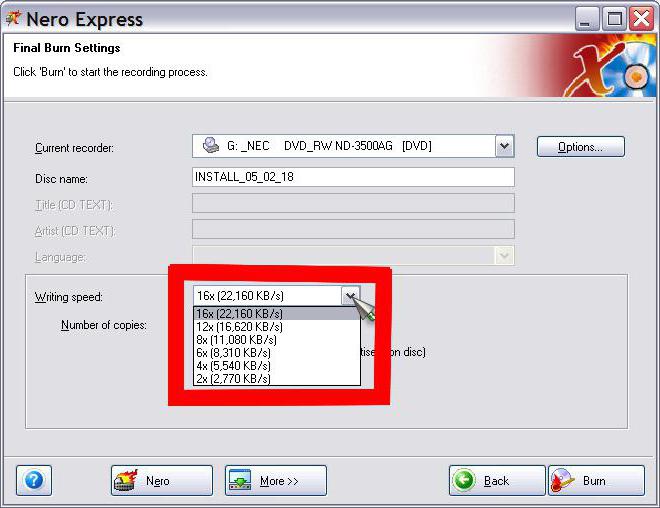
그래서 파일이 추가되었습니다. 이제 녹화 속도(2배속 권장)를 설정해야 합니다. 이 옵션이 지원되지 않으면 품질 저하 없이 4x 또는 8x(더 이상)를 사용할 수 있습니다.
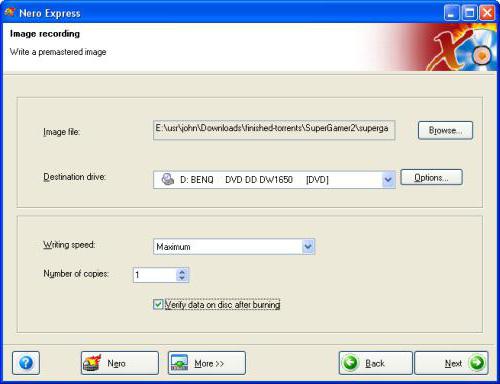
그런 다음 굽기 창에서 디스크에 쓴 후 데이터 확인 줄 옆의 확인란을 선택하고 멀티세션 모드 사용(후속 파일 추가)을 비활성화한 후 시작 버튼을 누르는 것이 좋습니다. 프로세스를 완료하는 데 걸리는 시간은 미디어 유형과 굽기 속도에 따라 다릅니다.
따라서 MP3 디스크를 기계에 굽는 방법에 대한 질문은 이미 명확해졌습니다. 그러나 MP3 음악 디스크 생성 속도에 관계없이 고품질로 음악을 듣는 것을 선호하는 실제 음악 애호가는 트랙 준비 단계에서 더 높은 사운드 특성을 설정하는 것이 좋습니다.
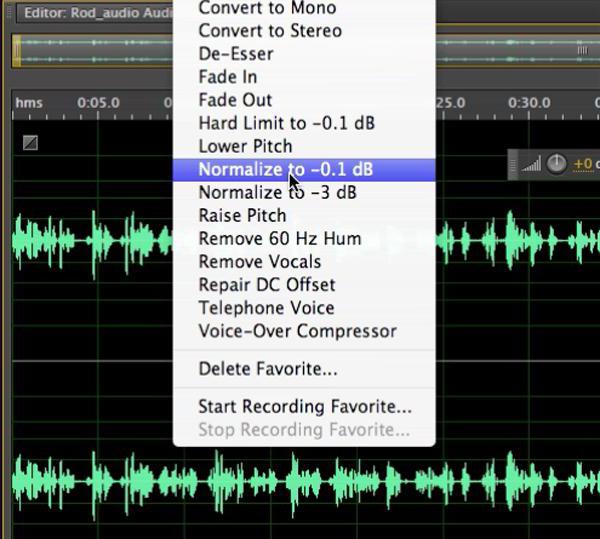
또한 인터넷에서 다운로드한 트랙의 볼륨 레벨도 다를 수 있습니다. 하지만 운전 중에 계속해서 볼륨을 줄이거나 늘리는 것은 그리 편리하지 않습니다. 따라서 오디오 처리 옵션 중 하나로 Adobe Audition, Sound Forge, ACID Pro 등과 같은 프로그램에서 먼저 정규화를 수행하는 것을 제안할 수 있습니다. 이러한 모든 오디오 편집기에는 정규화 기능이 있습니다. 그러나 원한다면 도중에 효과를 추가하거나 이퀄라이저를 사용하여 트랙을 처리할 수 있습니다(여기서 내장 템플릿을 사용하거나 주파수를 직접 설정할 수 있습니다).
총합 대신
위 자료에서 볼 수 있듯이 MP3 디스크를 기계에 굽는 방법에 대한 질문은 아주 간단하게 해결됩니다. 녹음에는 무엇을 사용하나요? 최적의 솔루션은 빠르고 안정적인 Nero Express 응용 프로그램인 것 같습니다. 물론, 좋은 음질을 얻으려면 녹음된 자료를 준비하는 몇 가지 예비 단계를 무시해서는 안 됩니다.
